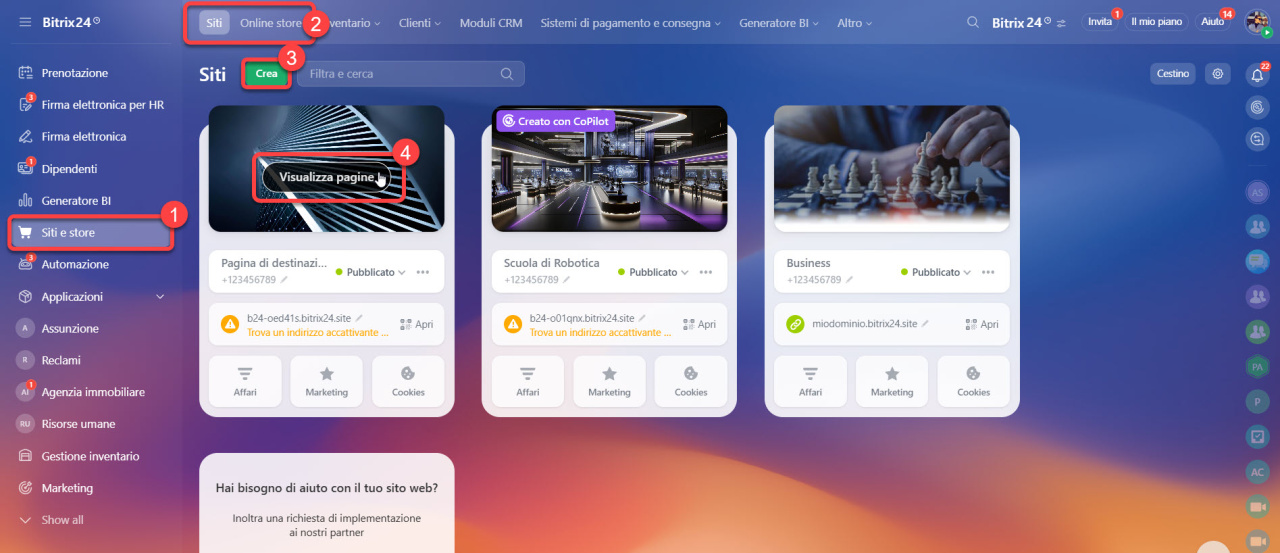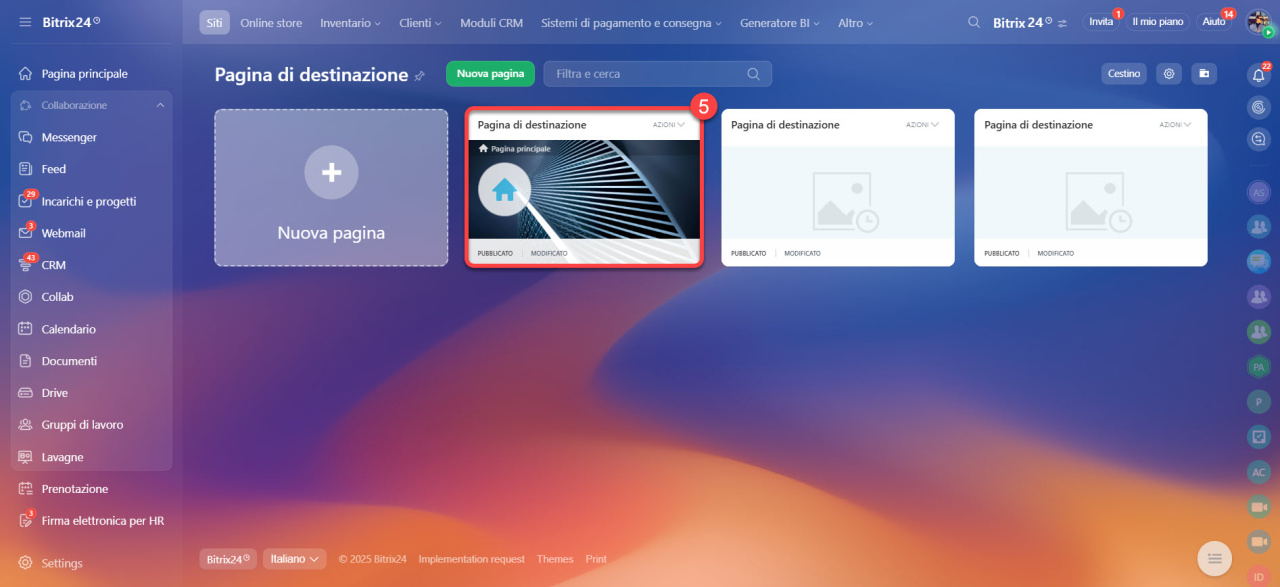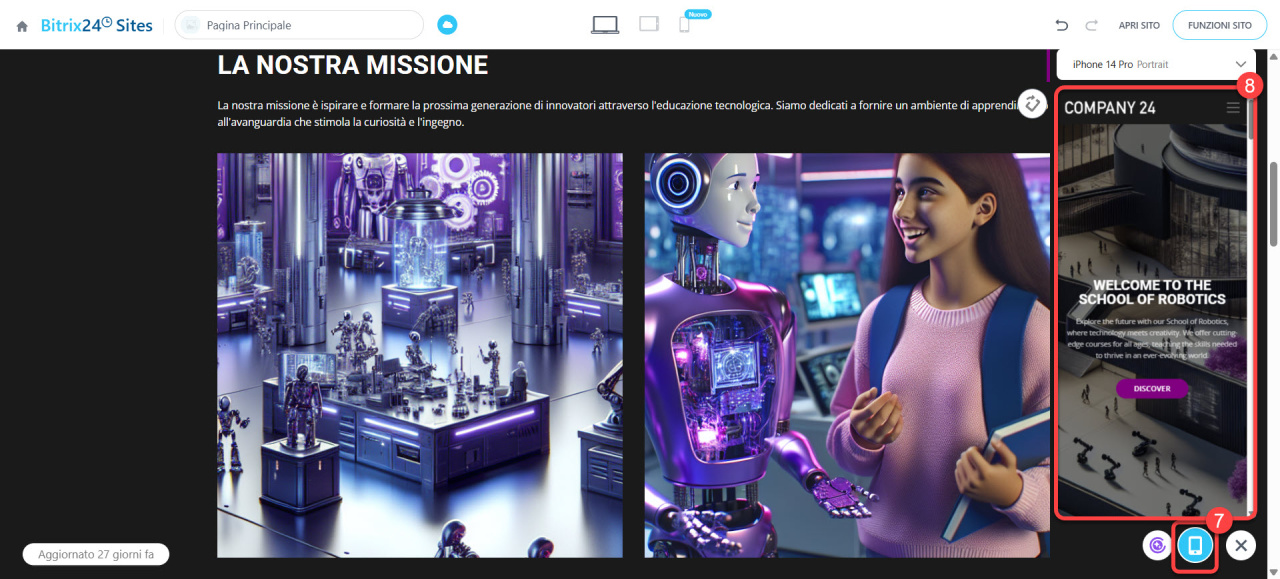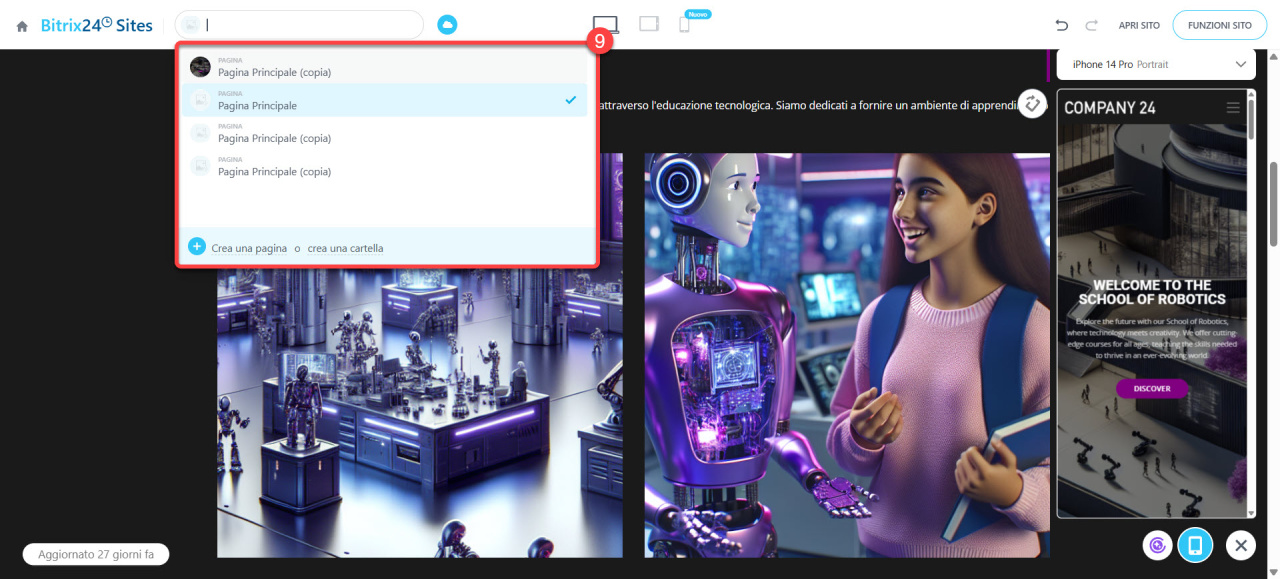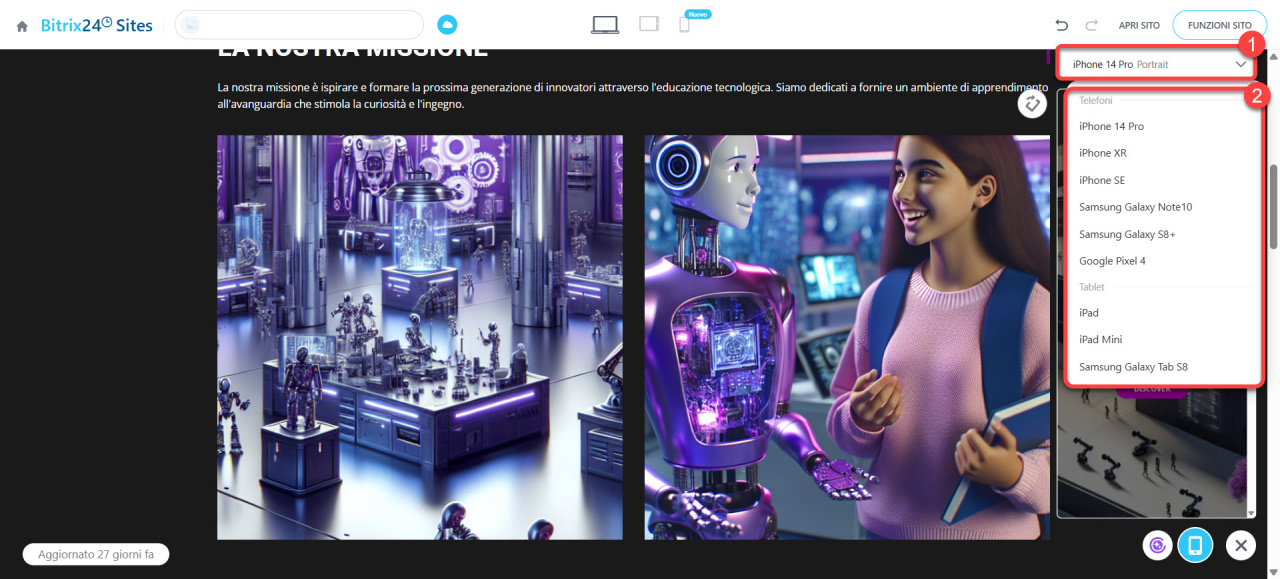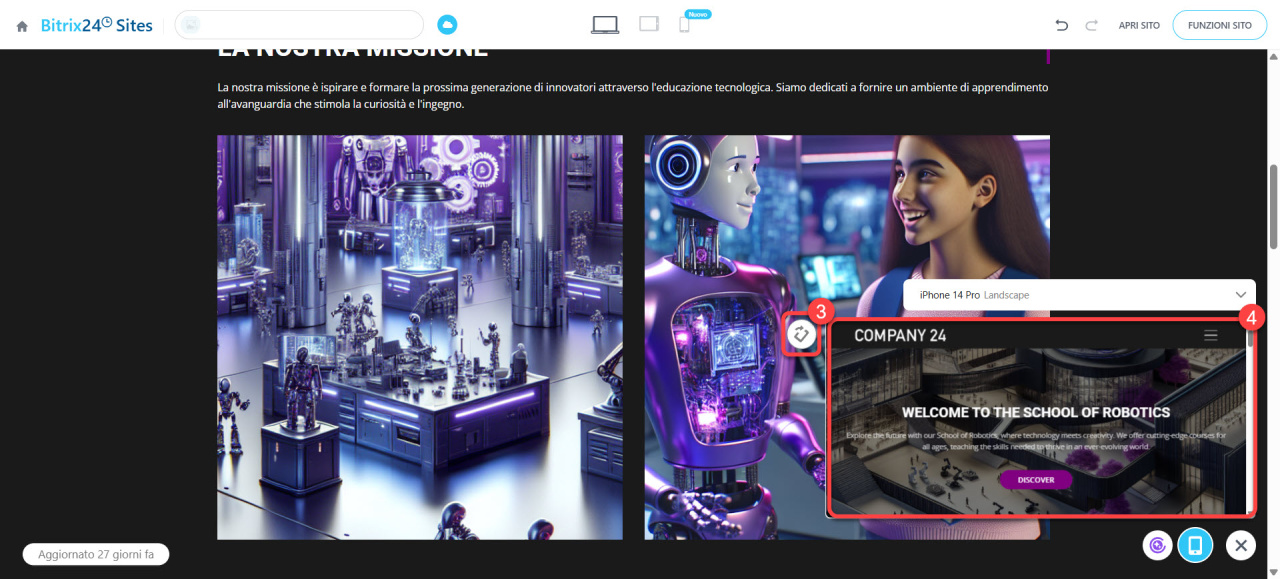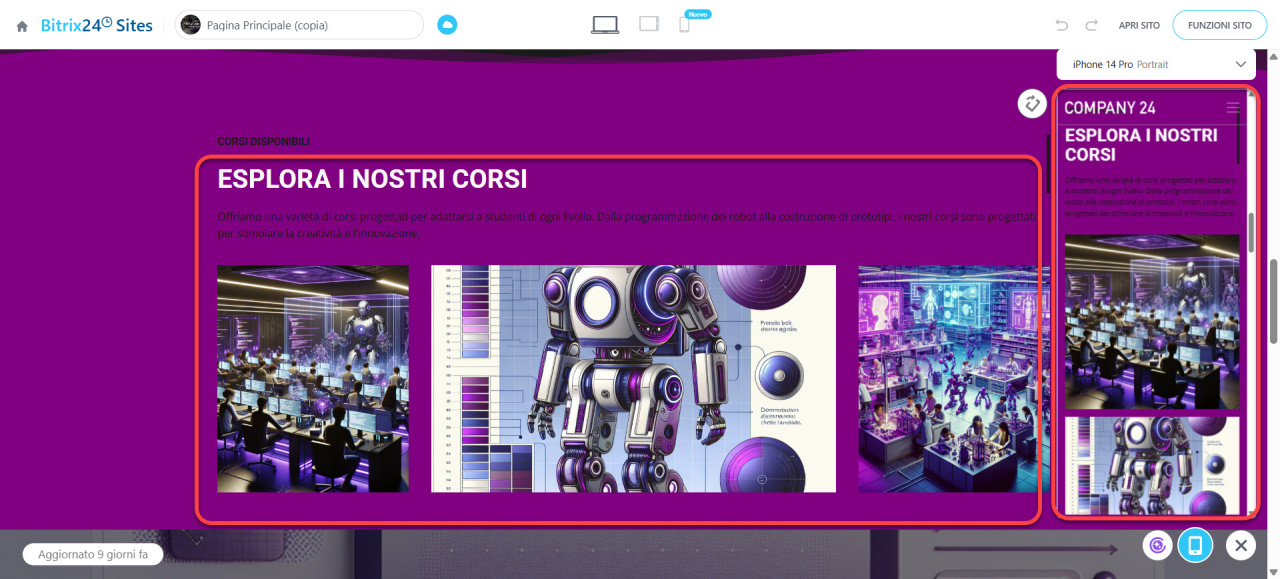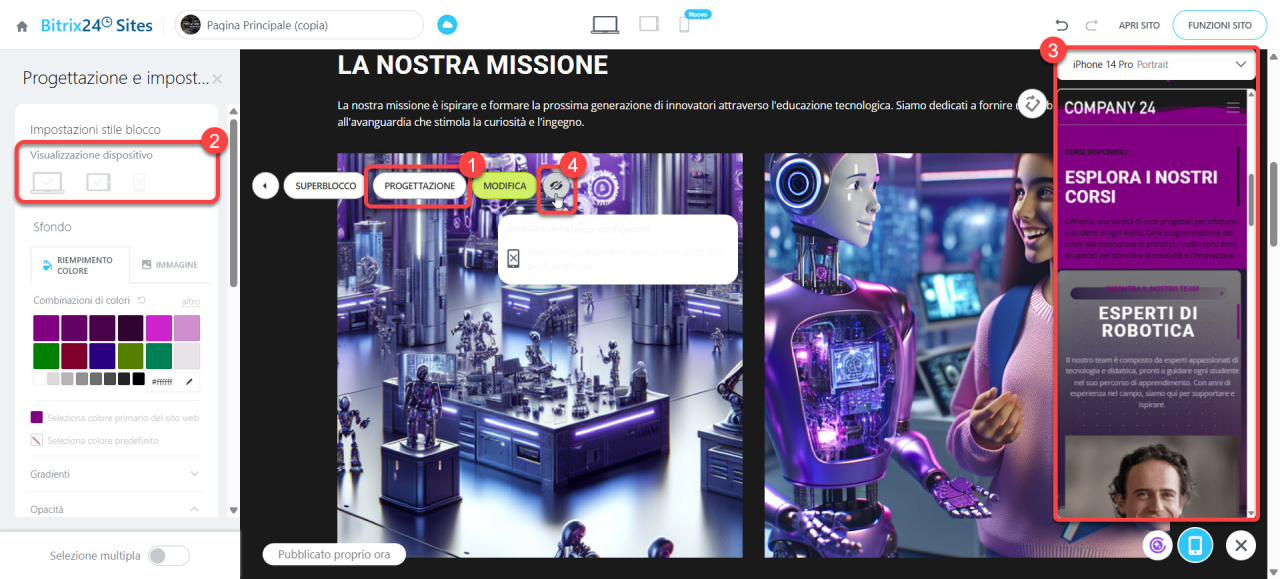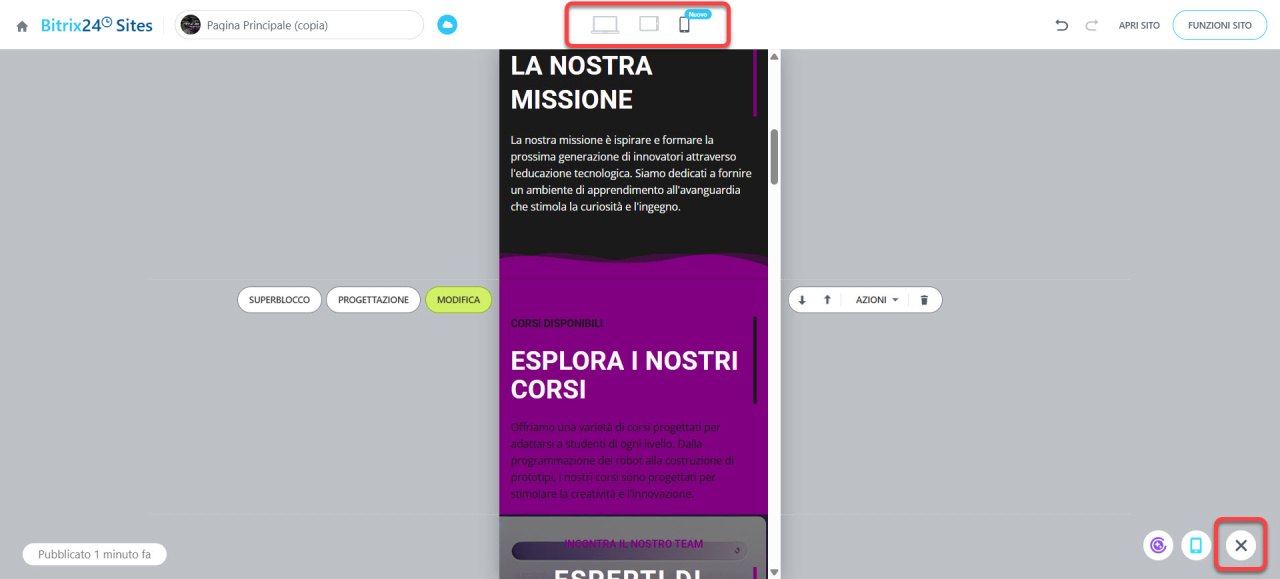In Bitrix24, puoi verificare come il tuo sito appare su uno smartphone o tablet e apportare modifiche immediatamente. Questo ti consente di adattare rapidamente il sito ai dispositivi mobili, rendendolo pratico e attraente per i clienti.
Nell'articolo vediamo come:
Come visualizzare la versione mobile del sito
1–2. Vai nella sezione Siti e store > Siti o Store.
3–4. Crea un nuovo sito o selezionane uno esistente — passa il cursore sopra e clicca su Visualizza pagine.
5. Clicca sulla pagina che desideri vedere nella versione mobile — si aprirà l'editor del sito.
6–8. Clicca sul widget in basso a destra e seleziona l'icona dello smartphone — apparirà una finestra con la versione mobile del sito.
9. Per aprire un'altra pagina, selezionala dal menu.
Crea e configura il tuo sito Bitrix24
Crea e configura un online store in Bitrix24
Come verificare la visualizzazione su diversi dispositivi
Puoi vedere come appare il tuo sito sugli schermi di vari smartphone e tablet.
1–2. Clicca sull'icona ![]() accanto al nome del dispositivo mobile e seleziona il modello desiderato.
accanto al nome del dispositivo mobile e seleziona il modello desiderato.
3–4. Clicca sull'icona ![]() per passare dalla modalità verticale a quella orizzontale.
per passare dalla modalità verticale a quella orizzontale.
Come modificare la versione mobile del sito
Quando modifichi blocchi, sfondi, testi o design, le modifiche vengono applicate immediatamente a tutte le versioni del sito. Puoi verificare la loro visualizzazione sui dispositivi mobili nella finestra a destra.
Se un blocco non è adatto a determinati tipi di dispositivi, configura la sua visibilità separatamente per computer, tablet e smartphone.
1. Clicca su Ptogettazione.
2. Nella sezione Visibilità sui dispositivi, regola la visibilità del blocco. I visitatori non lo vedranno sui dispositivi contrassegnati con una croce.
3. Controlla come appare la versione mobile del sito sul dispositivo desiderato.
4. I blocchi nascosti su determinati dispositivi sono contrassegnati dall'icona corrispondente. Passa il cursore sopra il mouse per vedere le impostazioni di visibilità.
Se la versione mobile del sito è prioritaria, clicca sull'icona del dispositivo nella parte superiore dell'editor — il sito si adatterà allo schermo selezionato. Ruota la finestra di anteprima in orizzontale per vedere entrambe le opzioni di visualizzazione del sito — sarà più comodo apportare modifiche.
Per chiudere la finestra con la versione mobile del sito, clicca sulla croce in basso a destra.
Riepilogo
- In Bitrix24, puoi verificare come il tuo sito o store appare su uno smartphone o tablet e apportare le modifiche necessarie immediatamente.
- Vai nella sezione Siti e Store > Siti o Store e apri il sito desiderato nell'editor. Clicca sul widget in basso a destra e seleziona l'icona dello smartphone — si aprirà una finestra con la versione mobile del sito.
- Puoi vedere come il sito appare su diversi tipi e modelli di dispositivi sia in modalità verticale che orizzontale.
- Quando modifichi blocchi, sfondi, testi o design, le modifiche vengono applicate immediatamente a tutte le versioni del sito.
- Puoi configurare la visibilità di ogni blocco separatamente per computer, tablet e smartphone.
- Per lavorare più comodamente sulla versione mobile del sito, clicca sull'icona del dispositivo nella parte superiore dell'editor. Il sito si adatterà allo schermo selezionato.